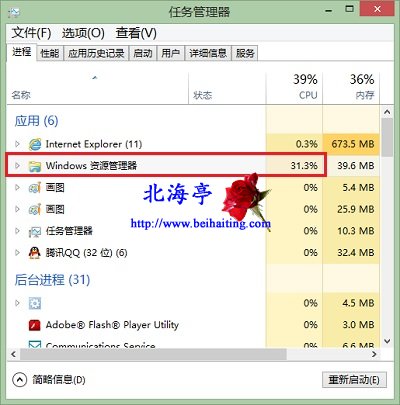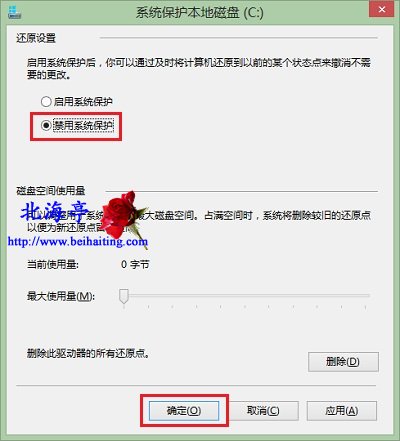|
如下图所示。Winows资源管理器CPU占用高,导致Win8系统卡顿这种状况原因非常复杂,可能是笔者能力有限,反正下面是笔者解决这个问题的操作步骤,对于下面的一系列禁用,您可能会感觉头疼,但是处于我们排除系统故障的原因,我们禁用后并不妨碍我们重启他们,这也是没有办法的办法,事实上,只要能解决问题就是好办法!
第一步、关闭系统更新 具体操作方法详见:win8系统如何关闭自动更新(适用于Win8.1)? 第二步、禁用系统保护 请下述操作步骤完成:鼠标右击桌面计算机或者这台电脑图标,菜单中选择“属性”,在系统界面,点击左侧“高级系统设置”,在系统属性对话框,点击并且换到“系统保护”选项卡,点击“配置”,在系统保护本地磁盘(C:)界面,点击选择“禁用系统保护”后,点击底部确定。
第三步、磁盘碎片整理计划 如果您按照系统默认设置,请关闭磁盘碎碎片整理计划,具体方法请参考,Win8系统优化:取消磁盘碎片整理计划。如果想笔者一样关闭了该功能,长期不进行相关操作也会引起Win8系统卡顿Winows资源管理器CPU占用高问题,请进行一次彻底的磁盘碎片整理。这两者是不相悖的,笔者就是这样解决的问题。这里不想解释原因。 第四步、停用Windows Search服务 具体操作方法请参考:Win8系统搜索功能怎么关闭,怎么关闭Win8 Windows Search服务? 笔者按照Win8系统卡顿Winows资源管理器CPU占用高怎么办的内容操作后,问题得以成功解决,不知道您运气怎么样? (责任编辑:IT信息技术民工) |